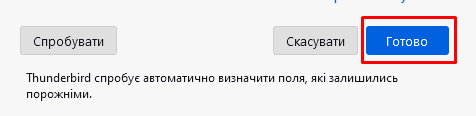У даній статті описано механізм налаштування поштового клієнта з підключенням за протоколом IMAP/SMTP на прикладі десктопної програми Thunderbird
1. Відкрийте налаштування Thunderbird, пункт меню "Додати поштовий запис"
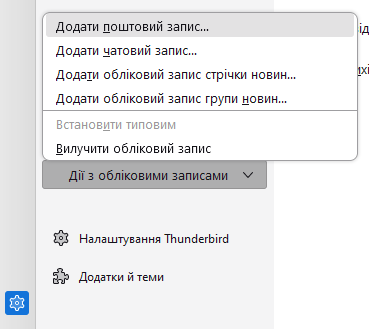
2. Заповніть поля форми та натисніть кнопку "Налаштувати власноруч"
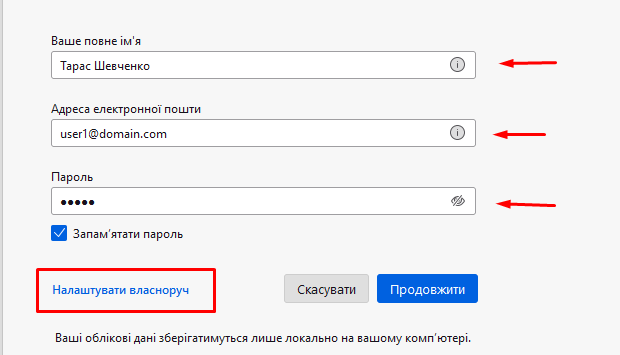
Адреса електронної пошти і пароль мають бути заздалегідь налаштовані в панелі управління поштовим доменом
3. Заповніть налаштування підключення та натисніть кнопку "Спробувати"
Стадартні налаштування підключення Адреса сервера: mail.liteoffice.net IMAP: TCP/993 SSL SMTP: TCP/465 SSL, або TCP/587 STARTTLS
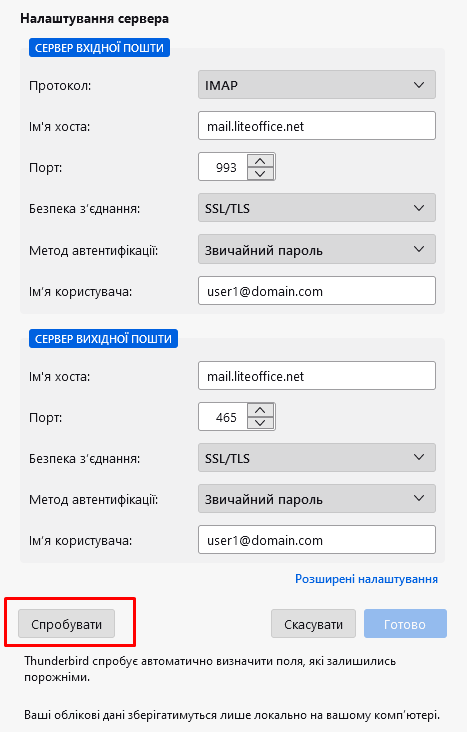
4. Якщо налаштування вірні, з'явиться повідомлення про успішне підключення

5. Натисніть кнопку "Готово", налаштування завершено